قابلیت جستجوی ایمن در اینترنت با google safe search
قابلیت جستجوی ایمن در اینترنت با google safe search
جستجوی ایمن در اینترنت : امروزه در عصر ارتباطات همه افراد قبل از انجام هر کاری خواه آن کار مهم و اساسی باشد و خواه حتی برای یک خرید ساده در اینترنت، به جستجوی مطلب مورد نظر می پردازند. عموما اولین انتخاب افراد در بین موتورهای جستجو گر، google است. ما میتوانیم گوگل را برای خود به صورتی تنظیم کنیم که یک تعداد نامناسب از نتایج حذف شوند. در واقع باید بدانیم که در بین جستجوهایی که انجام می دهیم و نتایجی که گوگل برای ما نمایش می دهد، تمامی گزینه های ممکن وجود دارد که در بین این گزینه ها، سایت های امن و قانونی و سایت های نا امن و مخرب هر دو آورده می شود. بنابراین برای تشخیص سایت های امن از نا امن و مخرب چه کنیم ؟
در جدیدترین بروزرسانی موتور جستجوی گوگل، قابلیتی تحت عنوان Safe Search اضافه شده است. این ویژگی می تواند محتویات غیر اخلاقی و یا با خشونت بالا را از نتایج جستجوی شما حذف نماید.
از کاربردهای این قابلیت می توان به استفاده از آن در کارگاه های کامپیوتر مدارس و یا محیط هایی که کودکان از اینترنت استفاده می کنند اشاره نمود. قابلیت Safe Search را می توان در سیستم های کامپیوتری و حتی گوشی های هوشمند اندرویدی نیز استفاده کرد.
در این مقاله می خواهیم به بررسی روش فیلترسازی نتایج جستجوی گوگل با استفاده از Safe Search بپردازیم. با ما همراه باشید.
🌐 فعال سازی جستجوی ایمن در اینترنت Safe Search در مرورگرهای اینترنتی
به منظور فعال سازی این قابلیت در مرورگرهای اینترنتی خود می توانید به صورت زیر عمل نمایید. در نظر داشته باشید که انجام اینکار بر روی تمام مرورگرها و سیستم عامل های مطرح مانند ویندوز، مک و لینوکس امکان پذیر می باشد.
1. ابتدا وارد مرورگر خود شده و به سایت Google.com بروید. در پایین صفحه جستجوی گوگل، بر روی گزینه Settings کلیک کرده و گزینه Search settings را انتخاب نمایید.
2. از میان گزینه های موجود در این بخش، بر روی عبارت Search Results کلیک کرده و گزینه Turn on SafeSearch را فعال نمایید.
3. در صورت تمایل می توانید این قابلیت را به صورت خودکار برای تمام مرورگرهای موجود در درون سیستم کامپیوتری خود فعال نمایید. در این حالت، قابلیت Safe Search برای تمام کاربران به صورت اجباری فعال خواهد شد. به منظور انجام اینکار، ابتدا عبارت CMD را در بخش جستجوی ویندوز وارد کرده و آن را اجرا نمایید.
4. در ادامه عبارت زیر را در محیط CMD تایپ نمایید. پس از فشردن کلید اینتر، یک آدرس آی پی برا شما نمایش داده خواهد شد، این آدرس را در محلی ذخیره نمایید.
ping forcesafesearch.google.com -4
جستجوی ایمن در اینترنت
5. در ادامه مسیر زیر را در محیط CMD کپی و پیست نمایید.
C:\Windows\System32\drivers\etc\hosts
6. تصویری مانند شکل زیر نمایش داده خواهد شد. از میان گزینه های موجود بر روی نرم افزار Notepad کلیک کنید.
7. همانطور که در شکل زیر نمایش داده شده است. در فایل باز شده عبارت زیر را در پایان متن تایپ نمایید. دقت داشته باشید که آدرس آی پی دریافت شده در بخش قبل را به جای آدرس آی پی موجود در تصویر قرار دهید. در نهایت با استفاده از گزینه File تنظیمات را ذخیره نمایید.
با استفاده از این روش، تمامی کاربرانی که از سیستم کامپیوتری مورد نظر به منظور وب گردی و جستجو در اینترنت استفاده می کنند، به صورت اجباری قابلیت Safe Search نیز برای آنها فعال می باشد.
📱 فعال سازی Safe Search در سیستم عامل اندروید
به منظور فعال سازی این قابلیت در سیستم عامل اندروید، ابتدا وارد نرم افزار Google App شده و از میان گزینه های موجود در پایین صفحه بر روی عبارت More ضربه بزنید. در ادامه و در پنجره باز شده گزینه Settings را انتخاب نمایید.
در صفحه تنظیمات یا Settings، ابتدا بر روی گزینه general ضربه بزنید. در این بخش، تیک عبارت SafeSearch را فعال کنید.
جستجوی ایمن در اینترنت
📱 فعال سازی Safe Search در سیستم عامل IOS
کاربران سیستم عامل IOS نیز می توانند با نصب نرم افزار Google از قابلیت SafeSearch استفاده نمایند. به منظور فعال سازی این قابلیت، ابتدا وارد نرم افزار Google App شده و با انتخاب گزینه Settings وارد تنظیمات این نرم افزار شوید.
در صفحه باز شده، ابتدا گزینه General را انتخاب نمایید. در ادامه نیز بر روی عبارت Search Settings یا تنظیمات جستجو ضربه بزنید.
در این بخش ابتدا گزینه SafeSearch filters را پیدا کنید. با استفاده از گزینه های موجود در این قسمت می توانید نتایج جستجوهای درون گوگل را به شکل دلخواه فیلتر نمایید.
این را هم بخوانید :
افزودن سوال امنیتی در صفحه ورود وردپرس

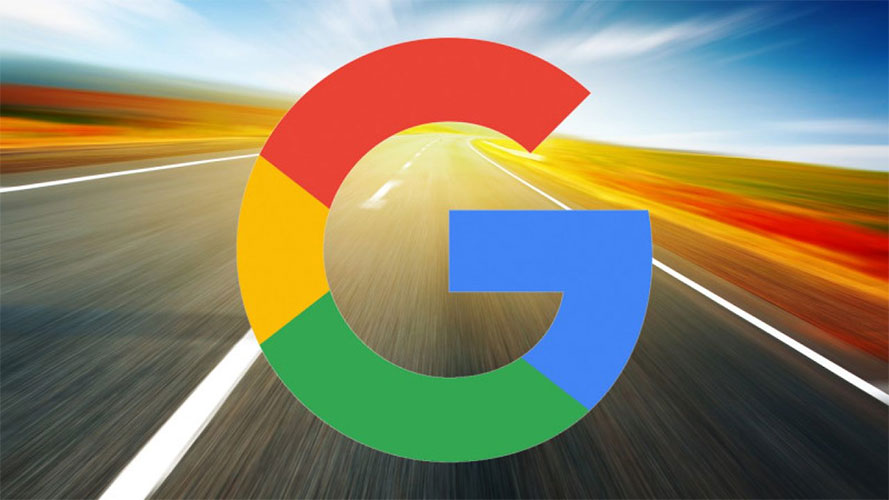
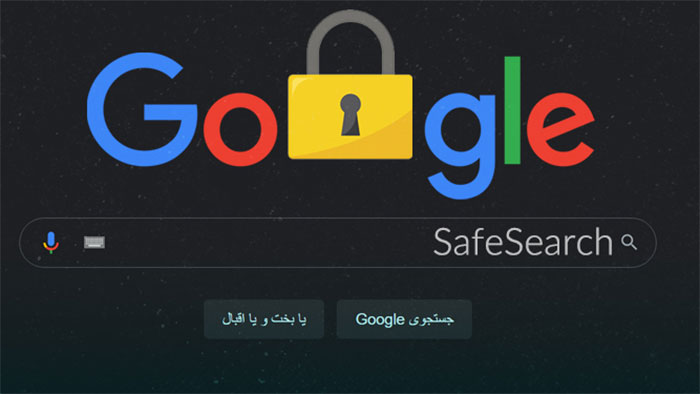
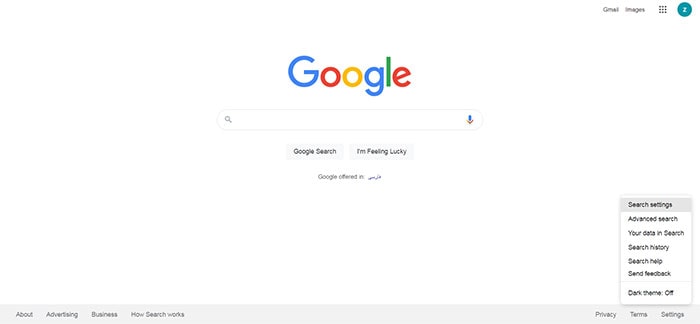
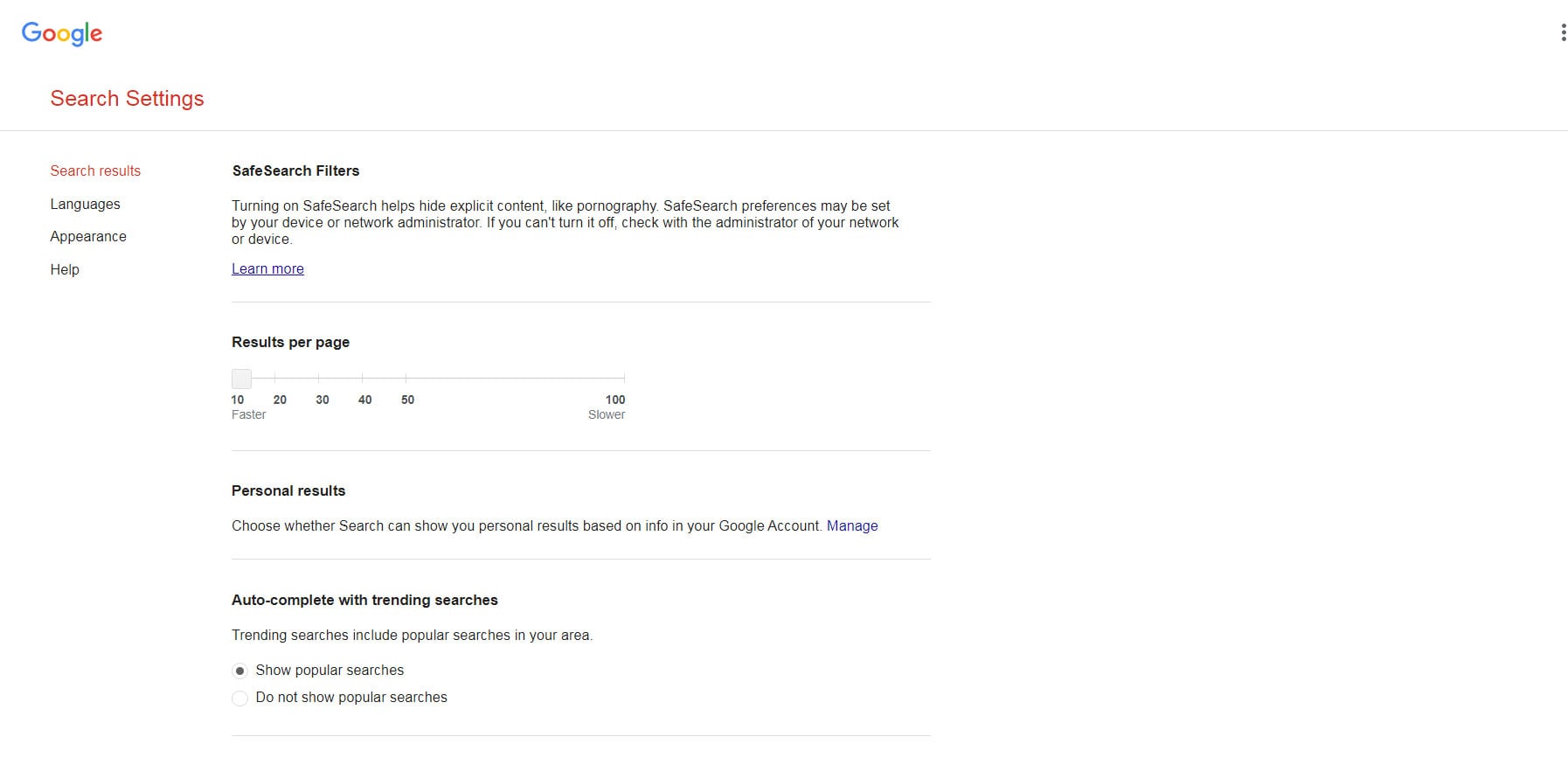
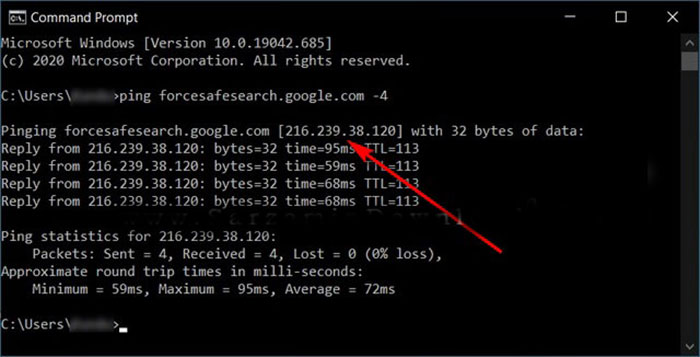
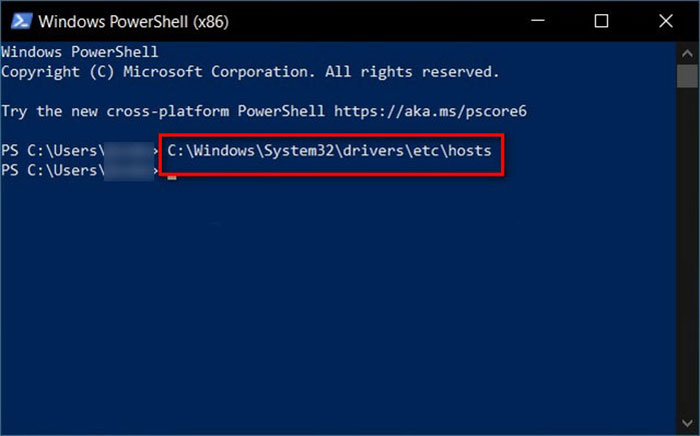
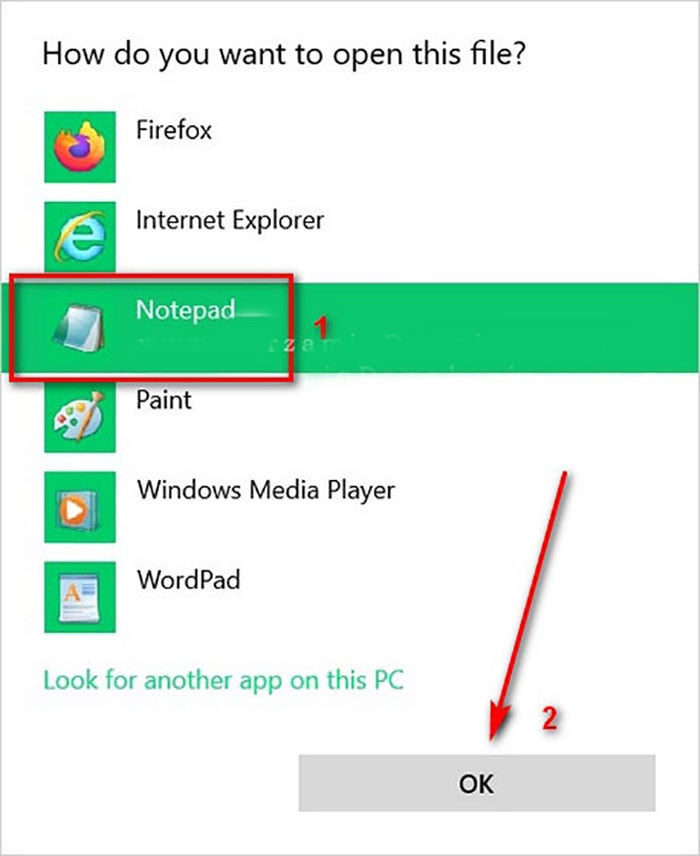
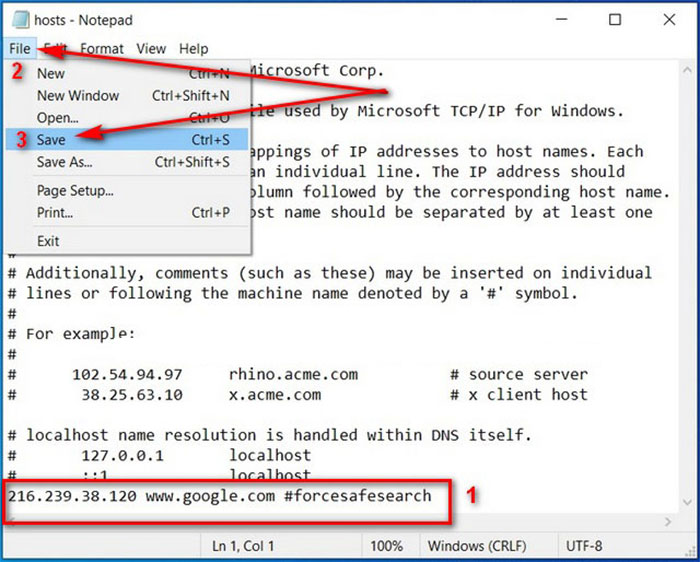
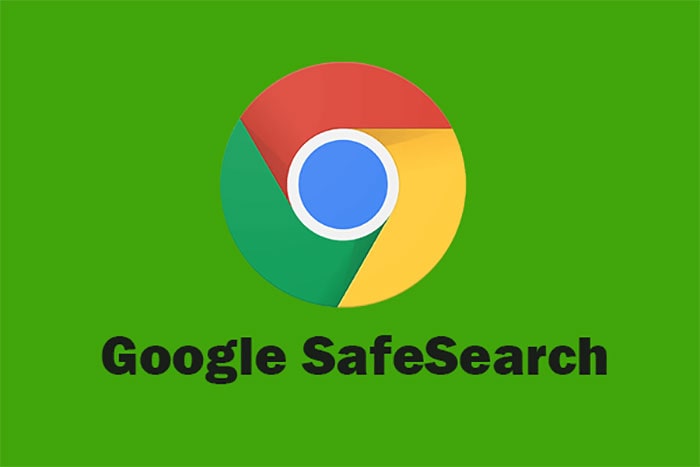
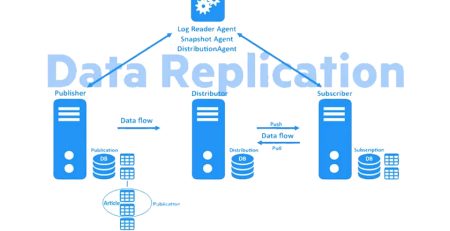
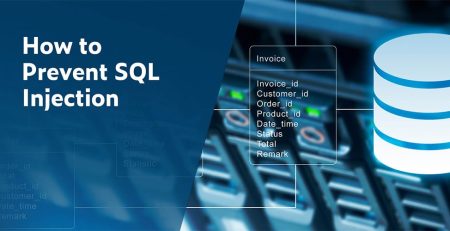







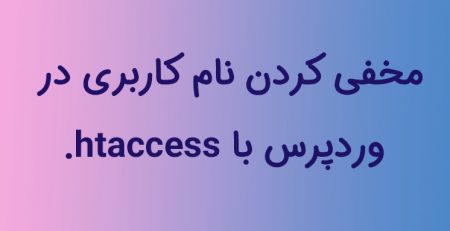
دیدگاهتان را بنویسید